Описание
Версия:Windows 7 SP1 52in1 (x86/x64) +/- Office 2019 by Eagle123 (07.2023) [Ru/En] Дата обновления:30.07.2023
Язык интерфейса:Русский, Английский
Разрядность:32/64 бит
Лечение:Присутствует
Разработчик:Microsoft
Системные требования:
32-разрядный (x86) или 64-разрядный (x64) процессор с тактовой частотой 1 гигагерц (ГГц) или выше;
2 гигабайт (ГБ) (для 32-разрядной системы) или 4 ГБ (для 64-разрядной системы) оперативной памяти (ОЗУ);
16 гигабайт (ГБ) (для 32-разрядной системы) или 20 ГБ (для 64-разрядной системы) пространства на жестком диске;
графическое устройство DirectX 9 с драйвером WDDM версии 1.0 или выше.
Описание:
Windows 7 SP1, включающая в себя 13 русских редакций и 13 английских редакций x86/x64, с обновлениями по 07.2023, дополнительными системными библиотеками (C++ Redistributable Package), с возможностью выбора опций установки и наличием MSDaRT. А также инсталляции Windows c уже предустановленным (или без - по выбору) Word, Excel, PowerPoint, Access, Publisher, Outlook и OneNote.
Информация о сборке:
- Автоактивация
- Обновления по 04.2023
- Выбор опций установки
- Word, Excel, PowerPoint, Access, Publisher, Outlook и OneNote
- MsDART в среде восстановления Windows
- Автоматическая проверка обновлений сборки
- Вкл/Выкл обновлений Windows через ярлык в меню "Пуск"
- Вкл/Выкл Защитника Windows через ярлык в меню "Пуск"
- Internet Explorer 11
- Microsoft Visual C++ 2005-2008-2010-2015-2022
- .NET Framework 3.5 и 4.8
- DirectX 9.0c
- RuntimePack 20.3.3 Lite
- поддержка USB 3.0 и 3.1
- поддержка NVMe накопителей
- Запись на флешку с автоматической проверкой контрольных сумм
- Шпионские обновления исключены
Список редакций, входящих в сборку:
- Windows 7 Начальная SP1 x86 (32-разрядная) Русская
- Windows 7 Домашняя базовая SP1 x86 (32-разрядная) Русская
- Windows 7 Домашняя базовая SP1 x64 (64-разрядная) Русская
- Windows 7 Домашняя расширенная SP1 x86 (32-разрядная) Русская
- Windows 7 Домашняя расширенная SP1 x64 (64-разрядная) Русская
- Windows 7 Профессиональная VL SP1 x86 (32-разрядная) Русская
- Windows 7 Профессиональная VL SP1 x64 (64-разрядная) Русская
- Windows 7 Профессиональная SP1 x86 (32-разрядная) Русская
- Windows 7 Профессиональная SP1 x64 (64-разрядная) Русская
- Windows 7 Максимальная SP1 x86 (32-разрядная) Русская
- Windows 7 Максимальная SP1 x64 (64-разрядная) Русская
- Windows 7 Корпоративная VL SP1 x86 (32-разрядная) Русская
- Windows 7 Корпоративная VL SP1 x64 (64-разрядная) Русская
- Windows 7 Starter SP1 x86 (32-bit) English
- Windows 7 Home Basic SP1 x86 (32-bit) English
- Windows 7 Home Basic SP1 x64 (64-bit) English
- Windows 7 Home Premium SP1 x86 (32-bit) English
- Windows 7 Home Premium SP1 x64 (64-bit) English
- Windows 7 Professional SP1 x86 (32-bit) English
- Windows 7 Professional SP1 x64 (64-bit) English
- Windows 7 Professional VL SP1 x86 (32-bit) English
- Windows 7 Professional VL SP1 x64 (64-bit) English
- Windows 7 Ultimate SP1 x86 (32-bit) English
- Windows 7 Ultimate SP1 x64 (64-bit) English
- Windows 7 Enterprise VL SP1 x86 (32-bit) English
- Windows 7 Enterprise VL SP1 x64 (64-bit) English
Описание некоторых опций установки:
Галочка "Применить набор твиков реестра":
Твики расположены в подпапках "Tweaks" по пути "JINN\WinSetup\OEM". Вы можете открыть reg-файлы текстовым редактором и отредактировать их на свое усмотрение.
[свернуть]
Галочка "Отключить Защитник Windows":
Галочка "Отключить автообновление системы":
Дополнительные особенности сборки:
- Во время установки Windows доступен выбор опций установки, в который входит: авто-активация Windows и Office, применение различных твиков реестра, SmartFix, а также опциональное отключение по желанию: контроля учетных записей, защитника Windows, брандмауэра, гибернации и автообновления системы. Есть возможность задать часовой пояс устанавливаемой Windows, указать необходимость перехода на летнее время и обратно, ввести свое уникальное отображаемое имя пользователя, имя папки пользователя, имя компьютера и рабочей группы прямо во время установки Windows.
- Выставив соответствующую галочку в установщике, есть возможность сделать выбор о необходимости инсталляции Windows сразу с предустановленным Microsoft Office 2019 x86 (сборка 16.0.12527.22145), содержащим в себе Word, Excel, PowerPoint, Access, Publisher, Outlook и OneNote.
- В сборку интегрированы критические обновления, доступные по состоянию на апрель 2023 года, включая Internet Explorer 11 и .NET Framework 4.8.2.
- В сборку интегрирована утилита WUFUC 1.0.1.201, снимающая блокировку с установки обновлений через Центр обновлений Windows на компьютеры с процессорами AMD Ryzen, Intel Kaby Lake и выше. Ярлыки управления этой утилитой доступны в меню "Пуск".
- В службу восстановления системы, как в запускаемую с установочного носителя, так во встроенную в саму систему, интегрирован модуль Microsoft Diagnostics and Recovery Toolset (MSDaRT 7.0), который значительно расширяет возможности по реанимации системы.
Расширенный пакет драйверов в сборке
- Перед началом установки Windows доступны для запуска программы: Total Commander, Paragon Hard Disk Manager, Acronis Disk Director, Acronis True Image, Hard Disk Sentinel, BootIce, SmartFix, сброс пароля Windows от Simplix, WinNtSetup, AIDA64, ProduKey.
- в сборке есть как Retail/OEM-версии редакции, так и VL.
- В связи с тем, что сборка представляет из себя совмещенный x86-x64-дистрибутив, да еще и имеющий на борту больше одного языка, установка из-под уже имеющейся системы недоступна. Возможны следующие варианты установки: с установочного носителя как с загрузочного устройства в режиме BIOS Legacy как для 32-битной, так и и 64-битной ОС; с установочного носителя как с загрузочного устройства в режиме EFI/UEFI только для 64-битной ОС.
- Есть возможность подключить автоматическую установку драйверов из Snappy Driver Installer или SamDrivers, а также автоматическую установку программ из MinstAll.
- В сборку не включены обновления KB4524752, KB4493132, KB3150513, KB3080149, KB3068708, KB3021917, KB2952664, KB971033. Для этих обновлений применены заглушки ("имитаторы" установленности обновлений, кроме KB971033.
- Оригинальный установщик Windows 7 заменен на гибридный установщик, собранный из установщиков для Windows 7 и для Windows 10.
- В сборку интегрированы Microsoft Visual C++ 2005-2008-2010-2015-2022 Redistributable Package.
- В сборку интегрирован пакет DirectX 9.0c.
- В сборке отключен фикс противодействия уязвимостям Meltdown и Spectre (KB4056892), серьезно замедляющий работу системы на многих компьютерах. Если необходимо, то можно обратно включить защиту от Meltdown и Spectre просто запустив из сборки на уже установленной системе reg-файл, который расположен по пути "JINN\WinSetup\OEM\$OEM$\$$\Setup\Scripts\Tweaks\Skipped\Включение фикса Meltdown и Spectre KB4056892.reg";
- В сборке отключены всевозможные уведомления о завершении поддержки Windows 7 и предложения о переходе на Windows 10.
- В службу восстановления системы, как запускаемую с установочного носителя, так и встроенную в саму систему, интегрированы обновления KB2732500 и KB2883457, устраняющие ряд проблем в работе механизма восстановления;
- В установщик системы и службу восстановления системы интегрированы обновления KB2550978, KB2990941 и KB3087873, необходимые для поддержки установки и дальнейшего использования системы на NVMe;
- в установщик системы и службу восстановления системы интегрирован ряд драйверов для NVMe следующих производителей: Intel, Micron, Samsung, Lite-On/Plextor и OCZ;
- В установщик системы, устанавливаемую ОС и службу восстановления системы интегрирован ряд драйверов для USB 3.x следующих производителей: Intel, ASMedia, AMD, Texas Instruments, Etron, Renesas, VIA и Fresco Logic.
- На самом раннем этапе установки имеется предзагрузочное меню, в котором можно выбрать разрядность первичной оболочки, то есть какой установщик будет использован, 32-битный или 64-битный. Благодаря этому, можно не беспокоиться, что 64-битная версия ОС может не встать на RAID, и что ее пользователи могут оказаться без службы восстановления системы.
- в Word изменен шрифт (шаблон) по умолчанию. Теперь это - Times New Roman 14, межстрочный интервал 1, красная строка 1.25, выравнивание по ширине и все интервалы 0.
"Несовместимое оборудование" и блокировка Центра обновлений:
picpicС начала марта 2017 года, компания Майкрософт заявила о том, что будет блокировать обновления для Windows 7 и 8.1 на компьютерах с процессорами нового поколения. К этому поколению относятся: Intel Kaby Lake (он же Core 7-поколения), AMD RYZEN, Snapdragon 820 и выше. То есть, это железо будет стабильно работать только с десяткой.
Окно «Несовместимое оборудование» — это исключительно коммерческая мера от Майкрософт, чтобы «заставить» пользователей перейти на Windows 10. Компания искусственно ограничивает выбор пользователя, что бы тот не устанавливал «устаревшую» семерку на новое железо.
Для отключения этого сообщения и разблокировки Центра обновлений народными умельцами был создан патч "WUFUC", который присутствует в этой сборке в Windows 7 и 8.1, но отключен. Для его включения, нажмите на ярлык "Включить WUFUC" в меню "Пуск".
Как записать на флешку:
С помощью Rufus:
1) Проверьте, что все антивирусы, антималвари, чистильщики и оптимизаторы отключены (в том числе "Kerish Doctor" и аналогичные программы), а также отключен "Защитник Windows", который может САМ включиться, если увидит, что сторонний антивирус вы отключили. Если же антивирус успеет заблокировать какой-то файл, то даже после отключения защиты антивируса, он может НЕ перестать блокировать этот файл, а перестанет блокировать только новые файлы. В этом случае необходимо не только отключить защиту антивируса, но и разблокировать файл в настройках антивируса.
Подробности под спойлером "Почему реагируют антивирусы?"
2) сверьте контрольные суммы ISO-образа с теми, которые указаны в шапке темы под спойлером "Контрольные суммы";
Запишите ISO-образ на флешку Rufus-ом обычным способом. Затем необходимо открыть на флешке файл syslinux.cfg и заменить маленькие буквы "jinn" на заглавные "JINN", иначе с флешки нельзя будет загрузиться в режиме Legacy/CSM. Однако если вы планируете грузиться только в UEFI, а Legacy/CSM-загрузка не планируется, то можно ничего не изменять в файле syslinux.cfg.
Если не получится загрузиться с флешки, созданной в Rufus обычным способом, то можно попробовать записать флешку с использованием сочетания клавиш ALT-E на FAT32-раздел, а для этого:
1) Выбрать флешку в списке "Устройство";
2) Нажать кнопку "Выбрать" и указать записываемый ISO-образ;
3) Схема раздела "MBR";
4) Целевая система "BIOS (или UEFI-CSM);
5) Нажать ALT-E и убедиться, что ниже в выпадающем списке "Файловая система" стала доступна запись на "FAT32". Если этого не случилось, то еще раз нажать ALT-E или/и попереключаться между разными пунктами в "Схеме раздела" и в "Целевой системе".
6) Выбрать "Файловая система" FAT32;
7) Убедиться, что все вышеописанные пункты выставлены правильно, а остальные можно оставить по умолчанию;
8) Нажать кнопку "Старт".
ВНИМАНИЕ! После записи на флешку, необходимо открыть на ней файл syslinux.cfg и заменить маленькие буквы "jinn" на заглавные "JINN", иначе с флешки нельзя будет загрузиться в режиме Legacy/CSM. Однако если вы планируете грузиться только в UEFI, а Legacy/CSM-загрузка не планируется, то можно ничего не изменять в файле syslinux.cfg.
Этот способ является самым менее рекомендуемым, на мой взгляд, потому что:
1) нет возможности проверки файлов по контрольным суммам после записи
2) нет режима записи на флешку в USB-HDD+ формате
3) нет возможности записи на флешку текстового grub4dos-меню без графики
Процедура лечения:
При установленной галочке "Активация Windows" будут задействованы альтернативные методы активации. В случае успешной активации, система (и Office) будут в активированном состоянии.
Для Retail-изданий (от Starter до Ultimate) используется активатор от Loader by DAZ 2.2.2. Если установка происходит в UEFI, то используется активатор WindSlic. После установки на UEFI (GPT-диск), возможно будет необходимо зайти в БИОС и выставить приоритет загрузки на WindSlic.
Для редакций Professional и Enterprise, а также Office 2019 используется активатор AAct/KMSAuto Net.
В планировщике задач будет создана задача для периодической переактивации. Также будет создан ярлык активатора AAct/KMSAuto Net в меню "Пуск".
Если нижеперечисленные папки есть у вас на компьютере, то настоятельно рекомендуется добавить их в исключения вашему антивирусу:
"C:\ProgramData\KMSAutoS"
"C:\Windows\AAct_Tools"
В Windows Defender эти исключения уже внесены.
Что делать, если автоматическая активация Windows 7 не сработала?
Активация OEM/RETAIL-редакции, установленной на MBR-диск в режиме BIOS Legacy/CSM:
Можно активировать Windows вручную, запустив с флешки или из смонтированного ISO-образа файл "JINN\WinSetup\OEM\7_$OEM$\$$\Setup\Scripts\Activation\Retail\Windows Loader.exe". Затем нажать кнопку "Install", подождать пояления сообщения, о необходимости перезагрузки и перезагрузить компьютер, нажав кнопку Restart.
Активация OEM/RETAIL-редакции, установленной на GPT-диск в режиме UEFI:
Если вы ставили галочку активации Windows, но она почему-то не произошла, то зайдите в настройки BIOS/UEFI, перейдите в раздел выбора приоритета загрузки жестких дисков и если там есть пункт "WindSlic", то выберите приоритет загрузки на него.
Лучше не устанавливать такую старую операционную систему, как Windows 7 на GPT-диск в режиме UEFI. Но если очень хочется и проблемы с активацией не решаются, то установите VL-редакцию - у этих редакций простой процесс активации.
Активация VL-редакции:
Можно активировать Windows вручную, скопировав на жесткий диск файл из смонтированного ISO-образа "JINN\WinSetup\OEM\$OEM$\$$\Setup\Scripts\Activation\AAct\AAct_x64.exe" и запустив его (запускать напрямую из ISO-образа не следует!). Затем нажав кнопку "Активировать Windows" подождать, после завершения активации нажать в левом нижнем углу значек шестеренки, поставить галочку у "Создать задачу для активации Windows" и нажать "Применить". Если Вы будете устанавливать какой-то свой антивирус, то обязательно внести в исключения папку "C:\Windows\AAct_Tools".
Если при использовании AAct, по какой-то причине выскакивают ошибки в процессе активации, то нажмите в левом нижнем углу значек шестеренки и выберите другой метод активации, например "Hook" и повторите активацию.
Что делать, если автоматическая активация Office не сработала или слетела?
Можно активировать Office вручную, скопировав на жесткий диск файл из смонтированного ISO-образа "JINN\WinSetup\OEM\$OEM$\$$\Setup\Scripts\Activation\AAct\AAct_x64.exe" и запустив его (запускать напрямую из ISO-образа не следует!). Затем нажать в левом нижнем углу значек шестеренки и в разделе "Office ключи", нажать кнопку "Установить GVLK ключ" и подождать.
Затем в левой части программы нажать кнопку "Активировать Office" и подождать. После завершения активации нажать в левом нижнем углу значек шестеренки, поставить галочку у "Создать задачу для активации Office" и нажать "Применить". Если Вы будете устанавливать какой-то свой антивирус, то обязательно внести в исключения папку "C:\Windows\AAct_Tools".
Если при использовании AAct, по какой-то причине выскакивают ошибки в процессе активации, то нажмите в левом нижнем углу значек шестеренки и выберите другой метод активации, например "Hook" и повторите активацию.
Почему реагируют антивирусы?
Антивирусы примитивны в части эвристики, хотя мнят себя венцом разумности. Многие программы в сборке используют прямой доступ к ресурсам ОС, упакованы upx-ом или/и написаны на AutoIt, поэтому многие антивирусы считают это подозрительным и записывают программу в "потенциально (Gen) опасную".
Так что это ваш выбор - доверять сборке или своему антивирусу.
Контрольные суммы:
Windows 7 SP1 52in1 (x86-x64) +- Office 2019 by Eagle123 (07.2023).iso
CRC32: 5B992F73
MD5: F0B4F348195AF45BD4B36FAE3E8DA8AD
SHA-1: E263B5CC2E5F7B812E1384C43CA5CB2C90ACDD80



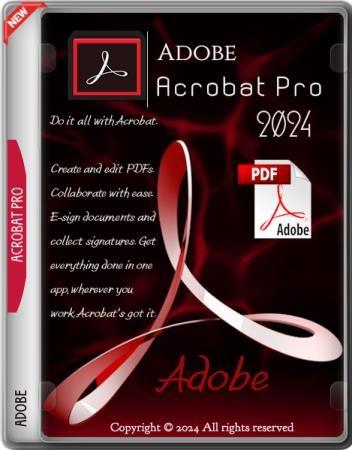

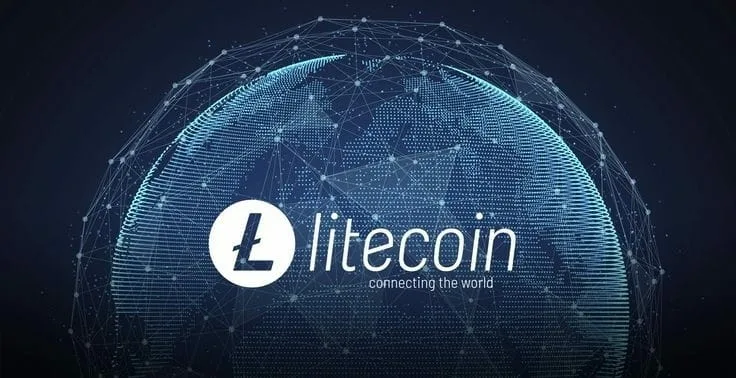
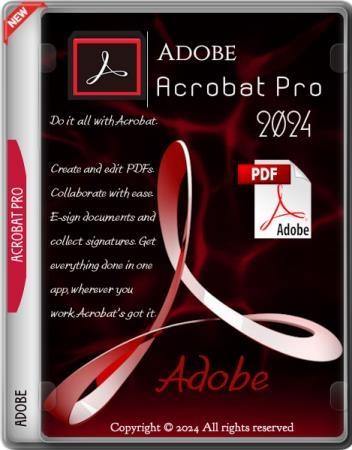
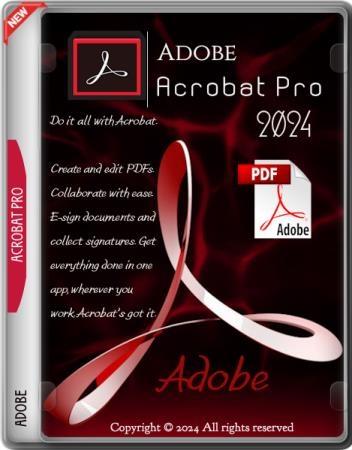
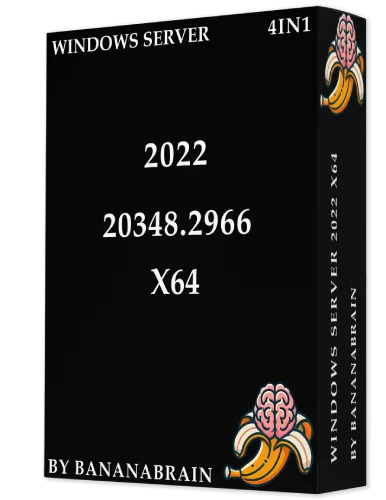
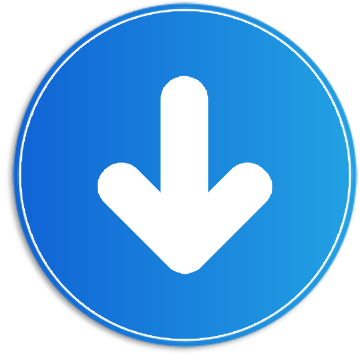




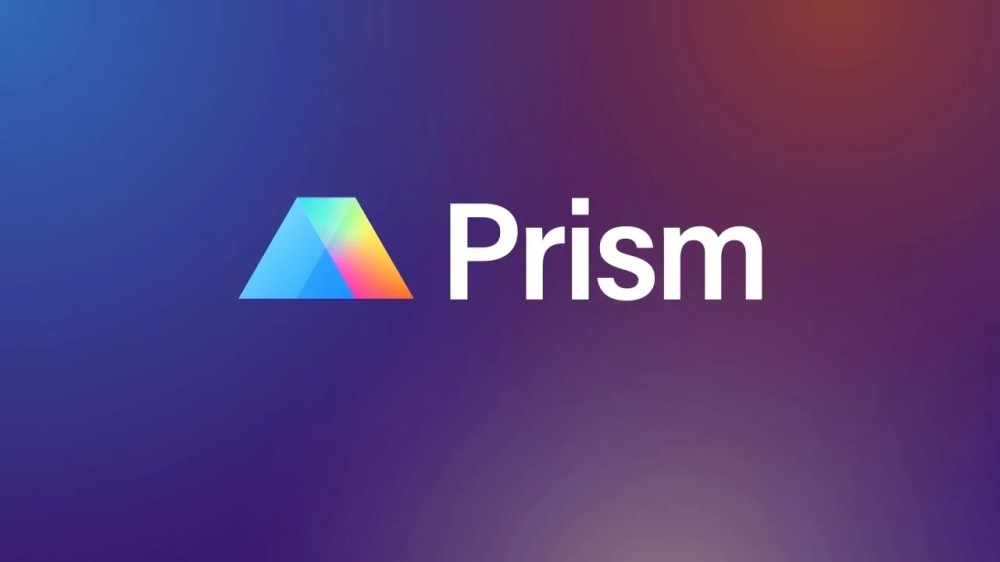
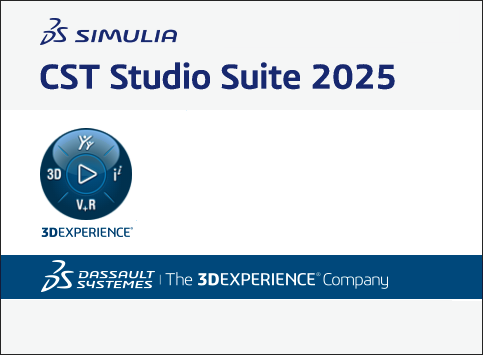
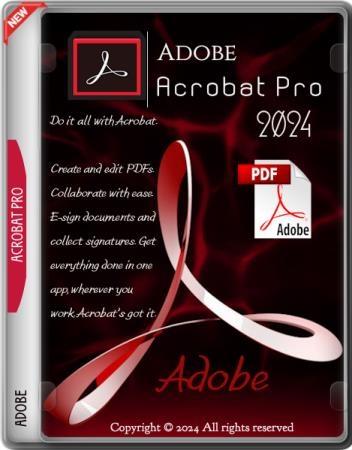
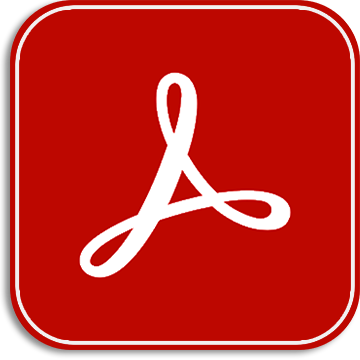

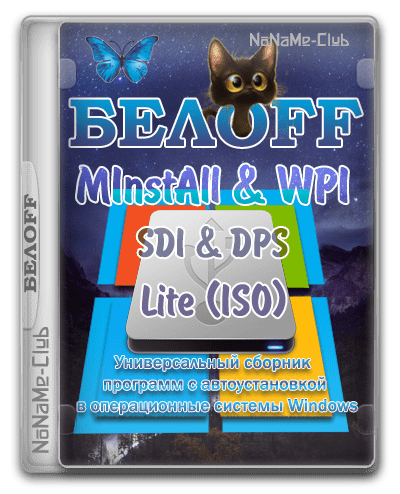



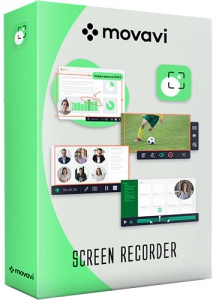



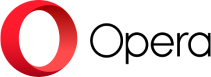
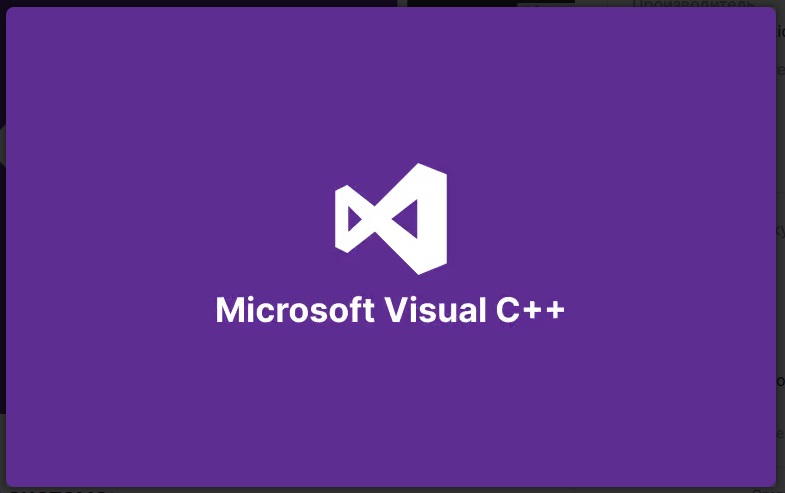
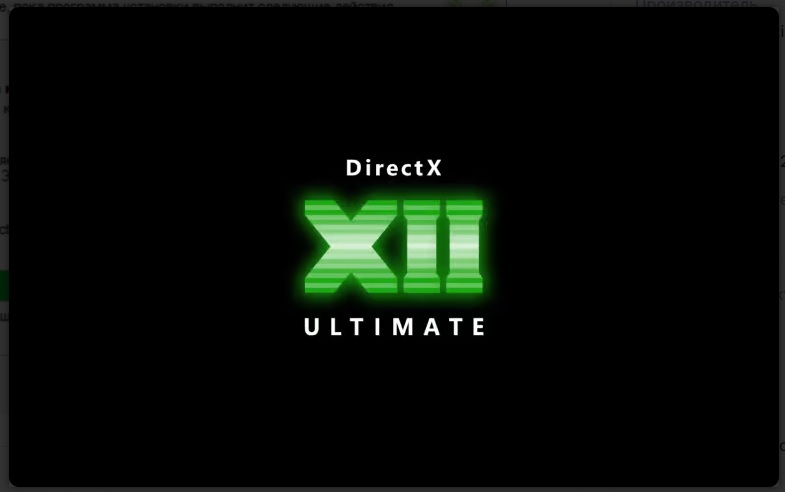
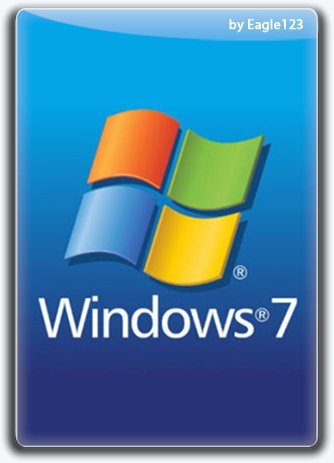
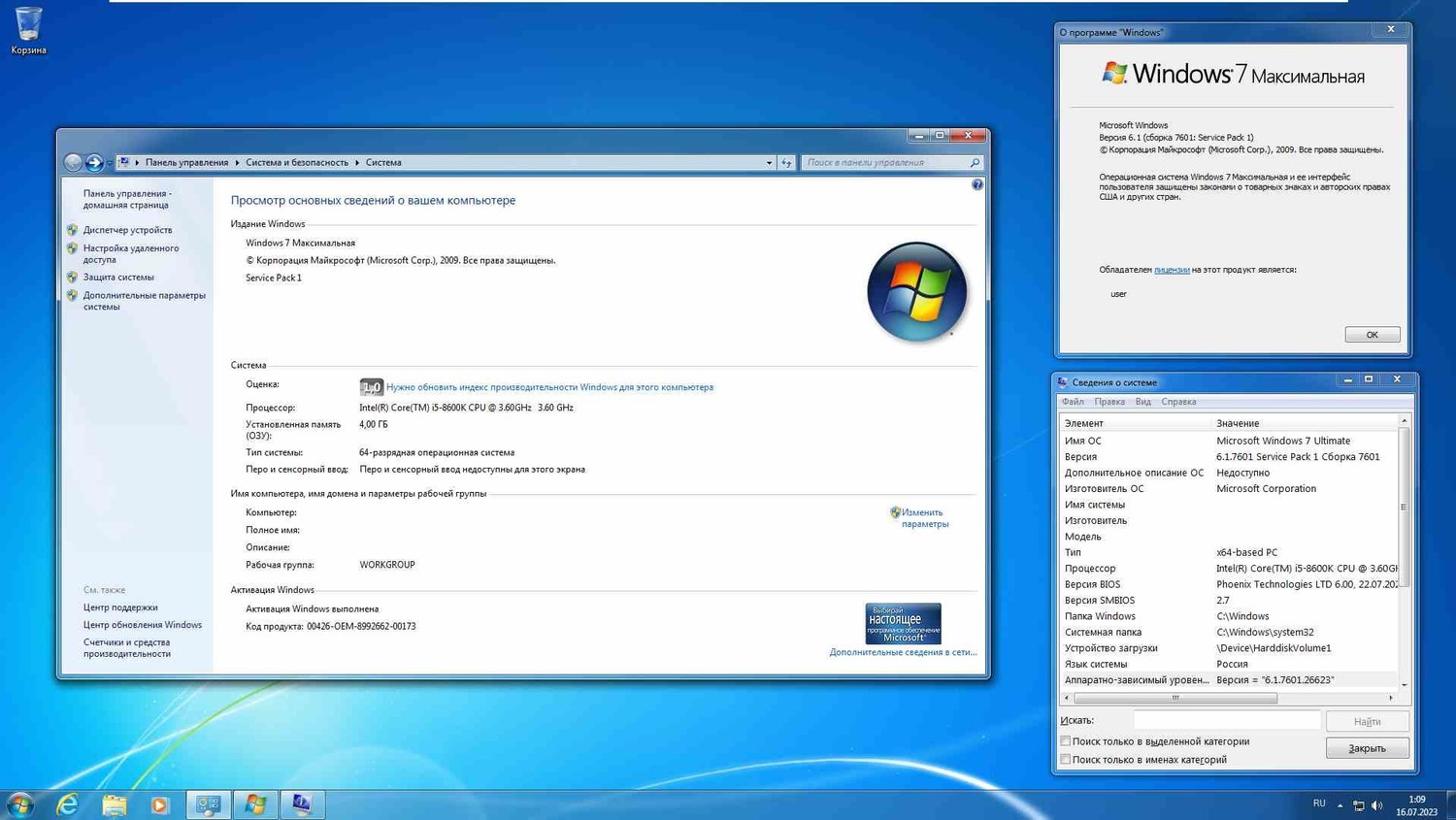
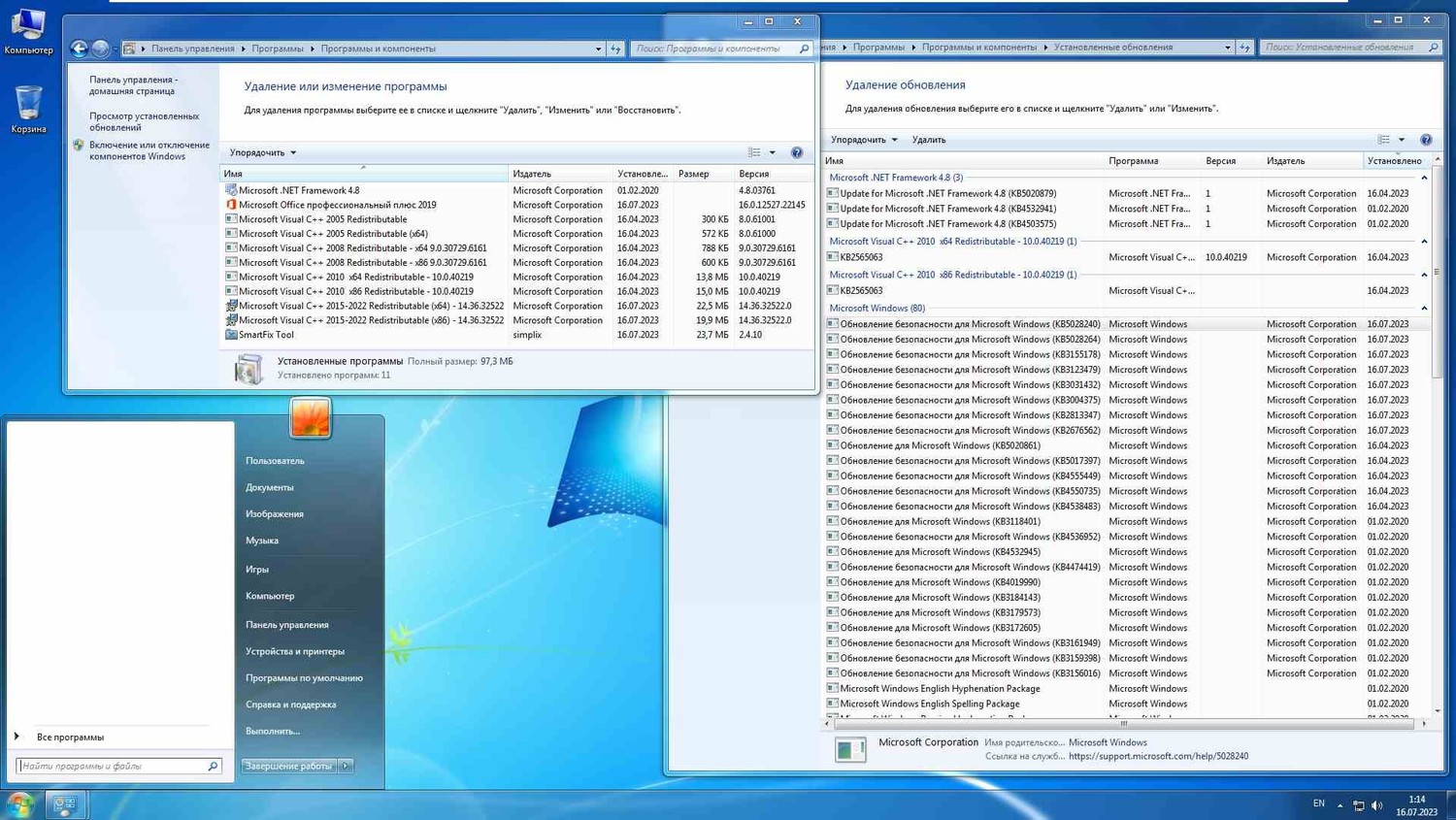
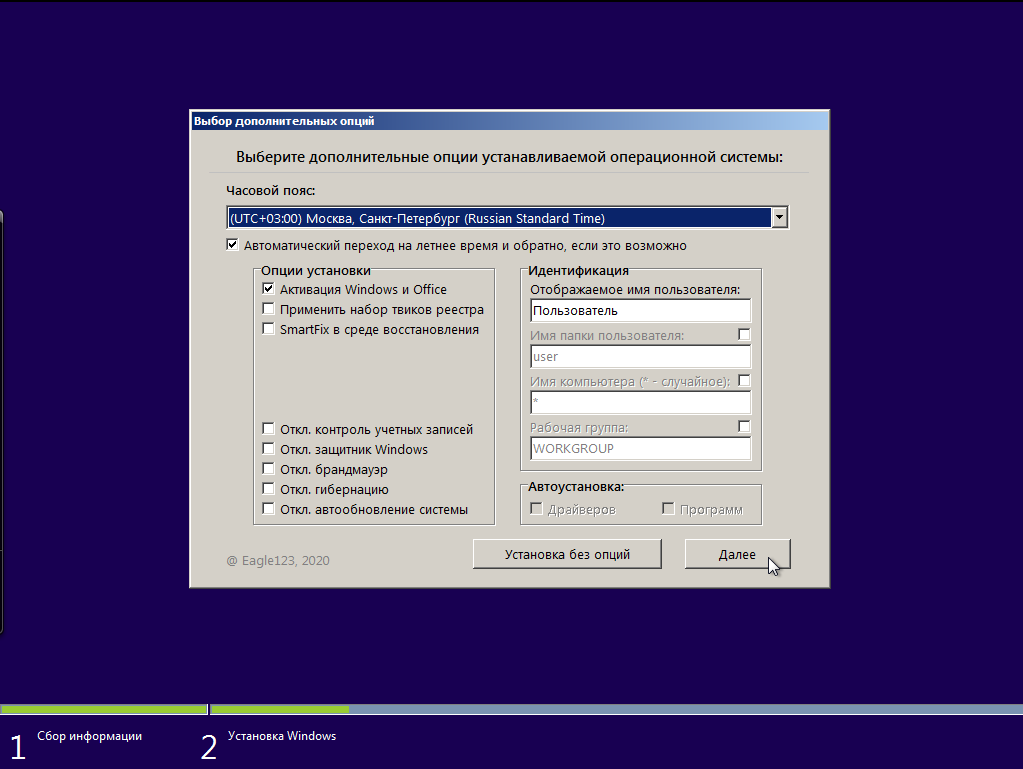
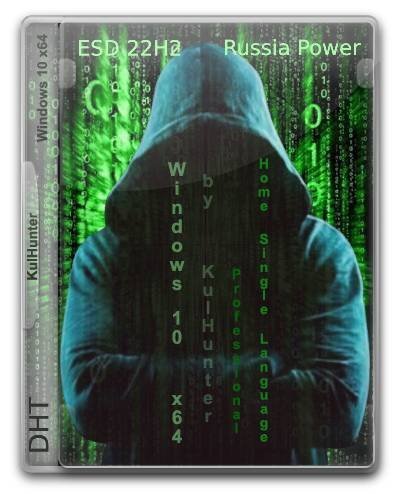
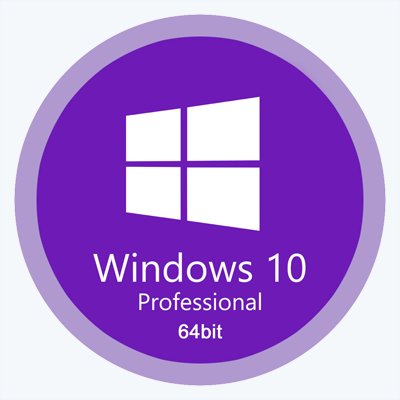
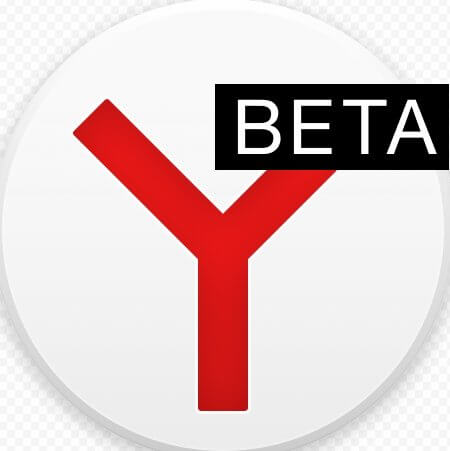

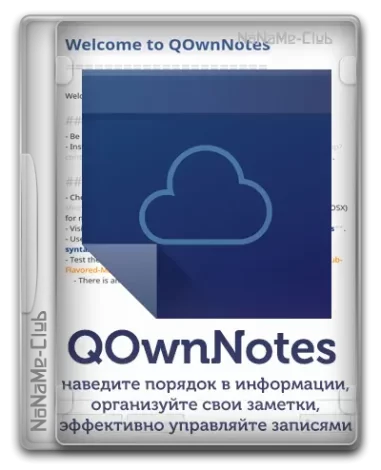
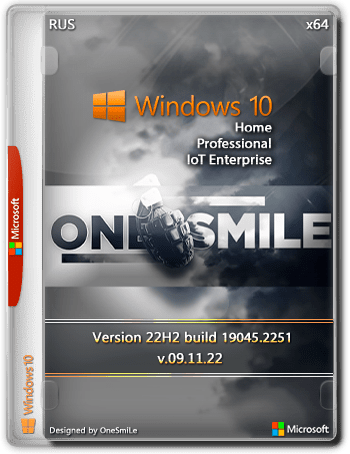


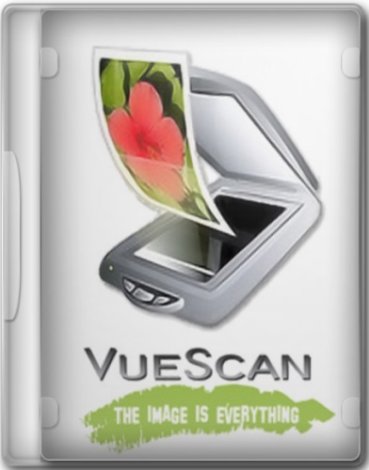


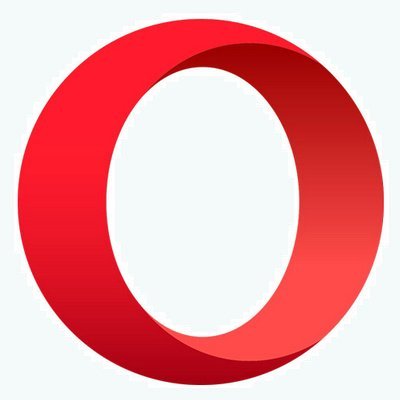
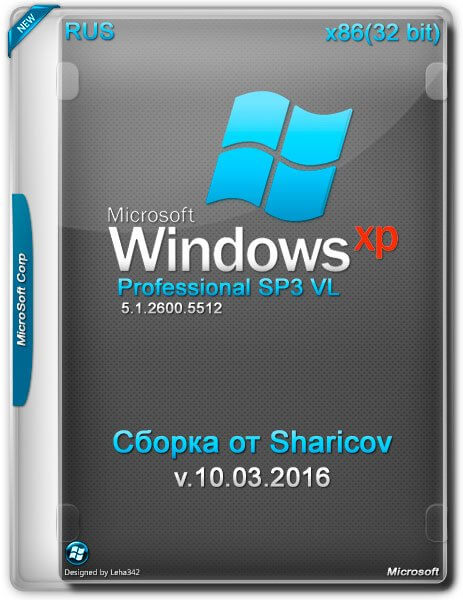


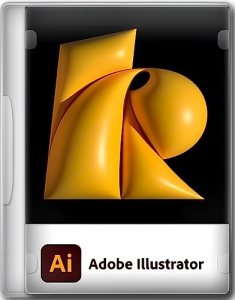

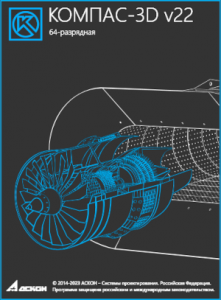
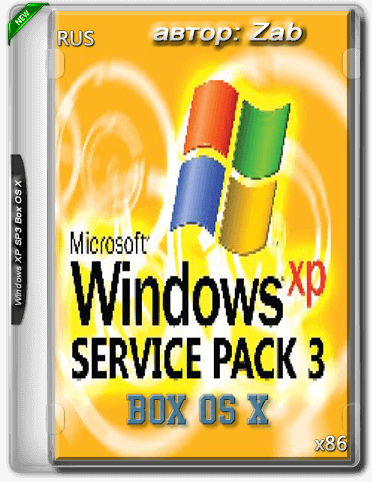
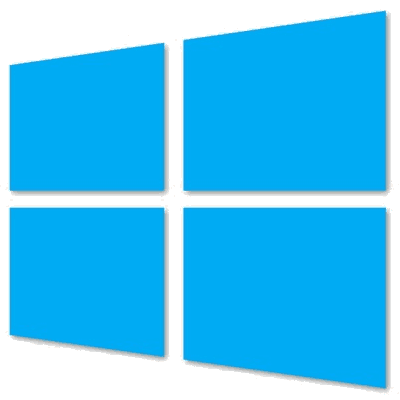
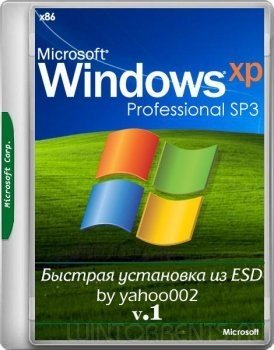
[ Регистрация | Вход ]